Top phần mềm kiểm tra nguồn máy tính chính xác nhất

Một trong những bộ phận quan trọng, quyết định đến khả năng hoạt động ổn định của một chiếc máy tính, PC chính là nguồn. Vậy nguồn máy tính là gì và làm cách nào để kiểm tra? Hãy cùng tìm hiểu rõ, thông qua bài viết dưới đây cùng top các phần mềm kiểm tra PSU – nguồn máy tính chính xác nhé!
Điểm danh các phần mềm kiểm tra nguồn máy tính
Phần mềm kiểm tra nguồn máy tính CPU-Z
CPU-Z là một trong những phần mềm kiểm tra nhiệt độ CPU chuyên dụng phổ biến dùng để kiểm tra nguồn máy tính một cách đầy đủ, chi tiết. Phần mềm sẽ cung cấp cho bạn nhiều thông số liên quan đến CPU, RAM hoặc Mainboard.
Xem thêm: Nguồn máy tính là gì – Wiki Build PC
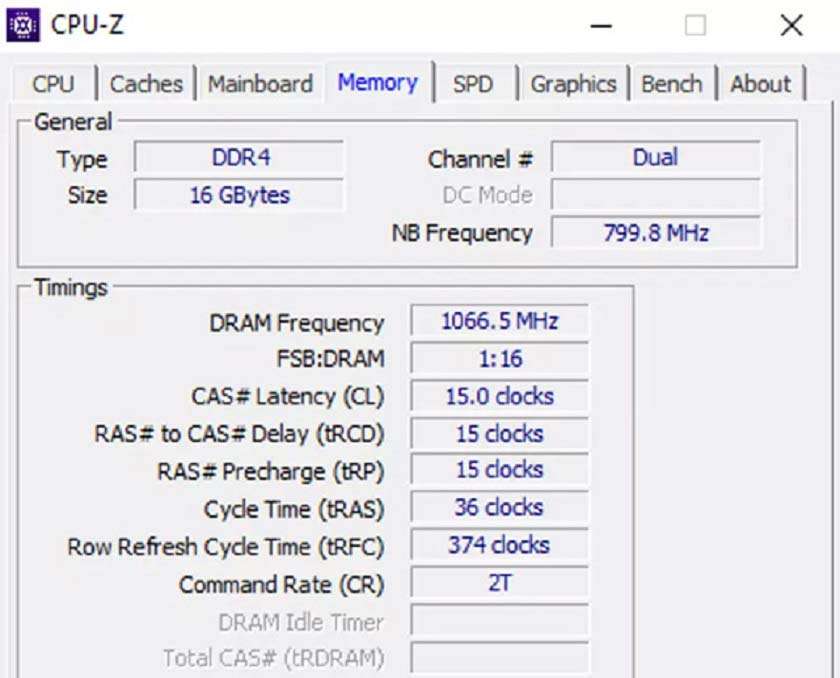
Với sự hỗ trợ của CPU-Z bạn hoàn toàn có thể xem mọi thông tin chi tiết mà không cần phải tháo vỏ.
Phần mềm GPU-Z
Tương tự như CPU-Z, GPU-Z cũng cho phép bạn xem được nhiều thông tin chi tiết của bộ vi xử lý cũng như card đồ họa.

Nếu như máy tính của bạn có tích hợp thêm card đồ họa, GPU-Z sẽ cho bạn thấy những thông số của thẻ.
Phần mềm kiểm tra nguồn máy tính Furmark
Furmark được bình chọn nằm trong số những top phần mềm kiểm tra bộ nguồn tốt hiện nay.
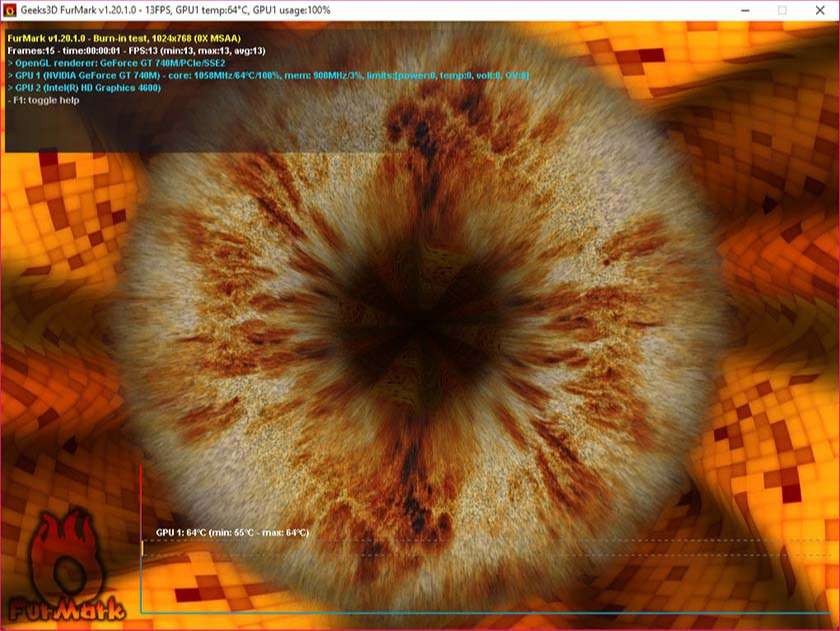
Furmark sẽ đưa ra các lỗi có thể xảy ra với card màn hình trên máy tính, nguyên nhân cũng như cách giải quyết tình trạng giật lag khi chơi game.
Phần mềm FRAPS
Đối với các game thủ thì phần mềm FRAPS dường như không còn xa lạ và khó có thể thiếu.
Link tải FRAPS nhanh chóng: https://fraps.com/download.php
FRAPS sẽ giúp bạn đo lường được số lượng khung hình có mỗi giây trong bất kỳ mọi ứng dụng đang chạy, ngoài ra, phần mềm còn chụp hoặc ghi lại những gì đang xảy ra trên màn hình.
Phần mềm Core Temp
Core Temp không chỉ cung cấp những thông tin chi tiết về nhiệt độ của CPU, mà còn đưa ra mức năng lượng tiêu thụ hiện tại mà CPU đang dùng.
Link tải Core Temp nhanh chóng: core-temp.en.softonic.com

Core Temp sẽ mang đến bạn một cái nhìn tổng quát, kiểm tra nhiệt độ linh kiện laptop CPU và GPU nhằm giúp bạn đảm bảo bộ nguồn máy tính của mình vẫn đang hoạt động ở tình trạng tốt vfa tránh được những vấn đề không mong muốn.
Phần mềm AMD Catalyst Control Center
AMD Catalyst Control Center giúp bạn kiểm soát được tình trạng của các card đồ họa AMD.
Link tải AMD Catalyst Control Center: https://www.amd.com/en/support/kb
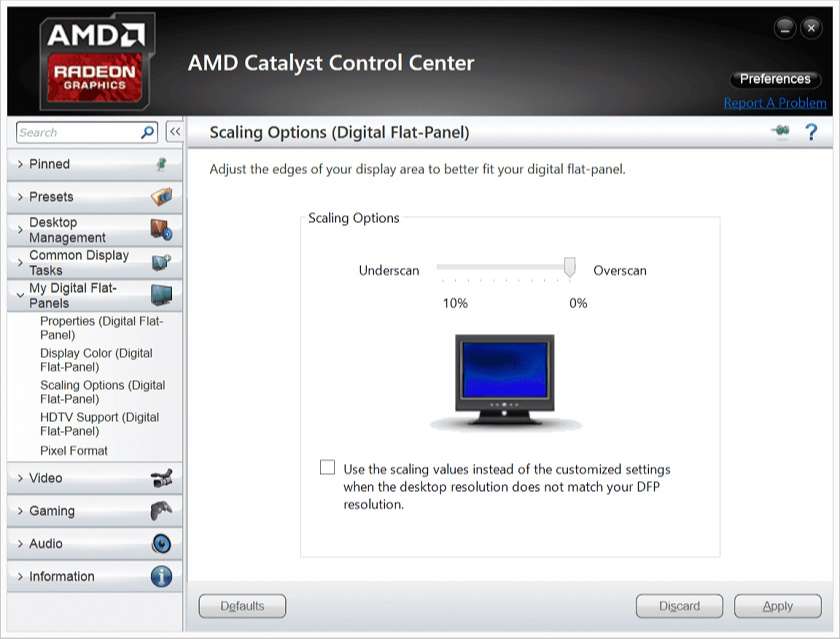
Với AMD Catalyst Control Center, bạn sẽ có thể điều chỉnh được tốc độ quạt, chế độ làm mát cũng như cung cấp nguồn cho card đồ họa.
Nguồn và công suất nguồn quan trọng như thế nào với máy tính, PC
Nếu người ta ví CPU giống như bộ não của con người, VGA là trái tim thì bộ nguồn PSU chính là các mạch máu đem năng lượng đi nuôi toàn bộ hệ thống máy tính, PC của bạn.
PSU viết tắt của Power Supply Unit được gọi là bộ nguồn máy tính, nó đóng vai trò quan trọng trong quá trình xây dựng cấu hình PC cung cấp năng lượng cho hệ thống hoạt động hay rõ hơn về nguyên lý hoạt động chính là biến đổi dòng điện AC dân dụng thành các điện áp AC cho PC. Trong đó các mức điện áp một chiều bao gồm:
- +/- 5V, +/- 12V, 3.3V
- +5V STB (Standby – cấp nước).
- +5V PS-ON (Power Switch On – lệnh mở nguồn chính).
- +5V PWR-OK (Power OK – Nguồn tốt, tín hiệu đồng bộ cho tất cả các mạch điện trong PC cùng khởi động).
Trong đó, cần lưu ý công suất nguồn được đo bằng đơn vị W và được tính theo công thức: W= V x A (với V là hiệu điện thế và A là cường độ dòng điện). Tuy nhiên, nếu bạn không thể tính được công suất thì hãy nhớ rằng: đối với các máy tính để bàn sử dụng với các tác vụ văn phòng thì bộ nguồn có công suất khoảng 250W đến 350W là đủ, còn đối với các PC Gaming có sử dụng bộ vi xử lý tốc độ cao, có trang bị thêm card đồ họa rời VGA thì cần bộ nguồn có công suất 450W hoặc lớn hơn.
Hay nói cách khác, bộ nguồn còn quyết định đến tuổi thọ của các linh kiện. Do đó, nếu bộ nguồn hoạt động ổn định và cung cấp đầy đủ năng lượng thì máy tính của bạn sẽ rất mượt mà và có độ bền lâu hơn. Ngược lại, bộ nguồn không đủ chất lượng có thể dẫn đến nguy cơ làm suy sụp hoàn toàn hệ thống PC của bạn đó nhé!
Trên đây là những cách kiểm tra nguồn máy tính đơn giản nhất mà ai cũng có thể tự thực hiện tại nhà. Đừng quên theo dõi Lapvui để cập nhật nhiều tin tức và biết thêm nhiều mẹo công nghệ hay ho khác nhé!







